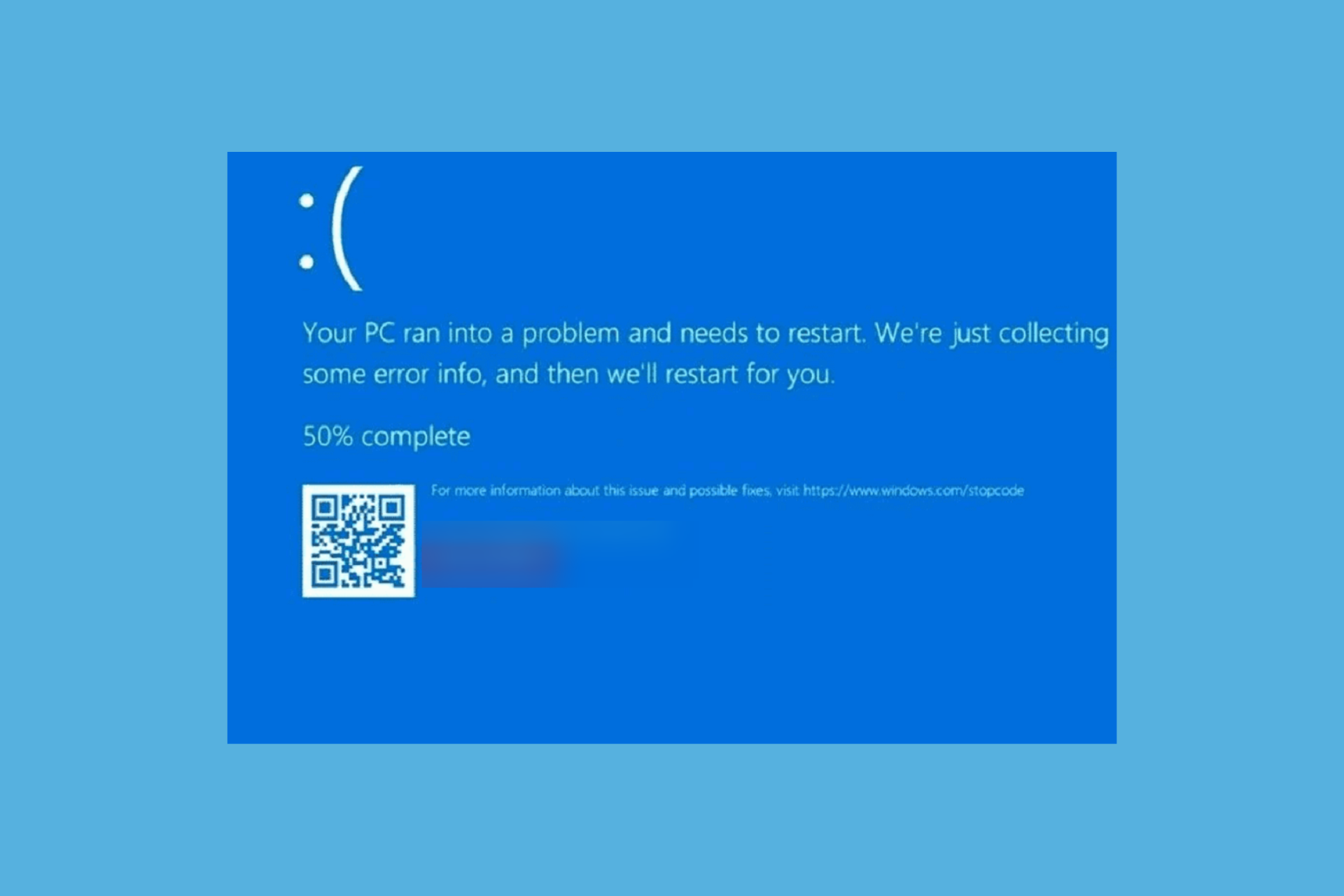释放其真正的潜力需要挖掘宇宙和多元宇宙存储库。这些存储库充当宝库,提供一系列软件包,可以增强您的 Ubuntu 体验。在本指南中,我们将深入探讨启用这些存储库的过程,并提供全面的分步说明和故障排除提示。因此,请做好准备,扩展您的 Ubuntu 视野并提升系统的功能。

启用宇宙和多元宇宙存储库的好处
启用宇宙和多元宇宙存储库类似于打开通往可能性王国的隐藏之门。以下是为您准备的内容:
- 扩展的软件库:您的软件选项将成倍增加,满足您的各种需求。
- 专有和受限软件:享受对专有驱动程序和软件的访问,填补系统功能中的空白。
- 增强的自定义:使用专门的软件和实用程序定制您的 Ubuntu 体验。
启用宇宙和多元宇宙存储库
在本节中,我们将踏上启用宇宙和多元宇宙存储库的旅程,为您的 Ubuntu 环境注入新的活力。
启用宇宙存储库:
- 打开终端:让我们从启动终端开始,这是您通往 Linux 世界的门户。
- 编辑文件:要调整存储库设置,请使用文本编辑器,例如 nano 或 vim。执行:
sources.list
sudo nano /etc/apt/sources.list
- 激活宇宙存储库:导航到该文件并找到包含“宇宙”的行。删除行首的“”符号以启用Universe存储库。
sources.list# - 保存并退出:通过按 ,然后按 来保存更改。使用 退出编辑器。
Ctrl + OEnterCtrl + X - 更新包信息:是时候刷新系统对新启用的存储库的感知了:
sudo apt update
启用多元宇宙存储库
- 启动终端:和以前一样,启动终端。
- 编辑文件:使用您值得信赖的文本编辑器:
sources.list
sudo nano /etc/apt/sources.list
- 启用多元宇宙:在文件中找到包含“多元宇宙”的线。擦除行首的“”以激活多元宇宙存储库。
sources.list# - 保存并退出:保护您的更改:
- 按 ,然后按 保存。
Ctrl + OEnter - 按下退出。
Ctrl + X
- 按 ,然后按 保存。
- 更新包信息: 刷新包数据库:
sudo apt update
验证已启用的存储库
确保正确配置存储库至关重要。使用该命令确认已启用的存储库。执行:apt-cache
apt-cache policy
启用存储库的示例
让我们采取一种实用的方法,并指导您启用宇宙和多元宇宙存储库。
- 打开终端:调用终端应用程序。
- 编辑 : 输入:
sources.list
sudo nano /etc/apt/sources.list
- 启用宇宙和多元宇宙:发现带有“”和“”的线条。消除这些行开头的“”符号。
universemultiverse# - 保存并退出:保留您的编辑内容:
- 使用 ,然后保存。
Ctrl + OEnter - 雇用退出。
Ctrl + X
- 使用 ,然后保存。
- 更新存储库:执行命令:
sudo apt update
-
- 保持更新:定期更新您的存储库,以获取最新的软件和安全增强功能。
- 信任但验证:在探索新软件时,请谨慎行事并坚持使用受信任的来源,以防止损害系统的完整性。
- 探索新的可能性:您的 Ubuntu 世界变得更大了!通过新启用的存储库寻找新的软件视野。
故障排除提示
- 错别字警报:确保存储库行中没有拼写错误。即使是一个小错误也会使过程偏离轨道。
- 网络问题:如果您在更新时遇到错误,请检查您的互联网连接和防火墙设置。
- 备份事项:在更改系统文件之前,请始终备份重要数据以避免事故。
高效使用提示
在 Ubuntu 领域,宇宙和多元宇宙存储库是扩展软件王国的关键。通过遵循我们的详细指南,您已经学会了如何启用这些存储库,并发现了它们增强您的 Ubuntu 体验的潜力。请记住要小心行事,保持系统更新,并自信地探索等待的无数软件可能性。您的 Ubuntu 之旅才刚刚开始,宇宙就是您的游乐场!